Содержание
- 2. Adobe Photoshop - многофункциональный графический редактор, разработанный и распространяемый фирмой Adobe Systems. В основном работает с
- 3. История создания Первая версия появилась в 1987 году. Её создали братья Томас Нолл и Джон Нолл
- 4. Галерея инструментов
- 6. Все инструменты на палитре инструментов логически можно объединить в пять больших групп: • Выделение • Кадрирование
- 7. Выделение В этой группе собраны инструменты для выделения областей различных форм, перемещения выделенной области, быстрого и
- 8. Инструмент «Быстрое выделение» (Quick Selection) позволяет быстро «нарисовать» выделенную область с помощью регулируемого круглого кончика кисти.
- 9. Кадрирование Здесь собраны инструменты для усечения изображения и создания фрагментов. Инструмент «Рамка» (Crop) усекает изображения. Инструмент
- 10. Ретуширование С помощью этих инструментов можно удалять дефекты на изображении, Стирать и восстанавливать изображение, регулировать резкость
- 11. Инструмент «Красные глаза» (Red Eye) удаляет красные блики, вызванные фотографированием со вспышкой. Инструмент «Штамп» (Clone Stamp)
- 12. Инструмент «Волшебный ластик» (Magic Eraser) одним щелчком стирает однотонно окрашенные области изображения до прозрачности. Инструмент «Размытие»
- 13. Инструмент «Затемнитель» (Burn) делает более темными области изображения. Инструмент «Губка» (Sponge) изменяет насыщенность цвета в области.
- 14. Раскрашивание Здесь собраны всевозможные инструменты для раскрашивания, замены цвета, стилизации изображения. Инструмент «Кисть» (Brush) наносит мазки
- 15. Инструмент «Архивная художественная кисть» (Art History brush) рисует стилизованные мазки, имитирующие различные художественные стили, с помощью
- 16. Рисование и текст Эта группа содержит инструменты для выделения контура, печатания текста, создания произвольных фигур. Инструмент
- 18. Скачать презентацию


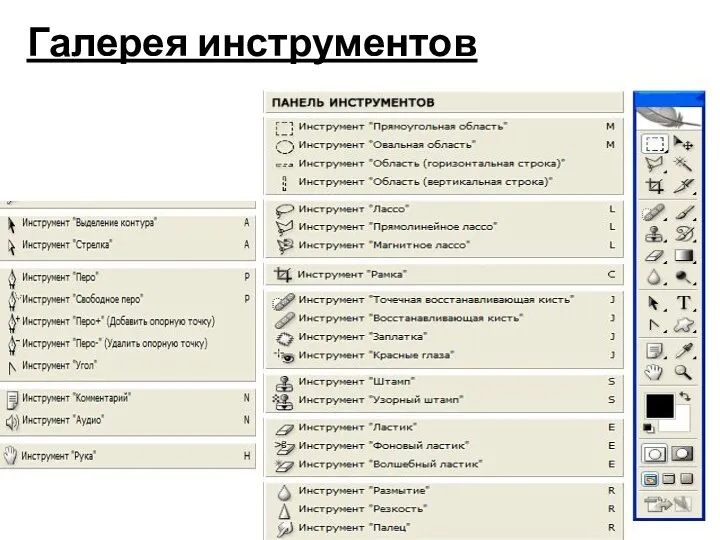
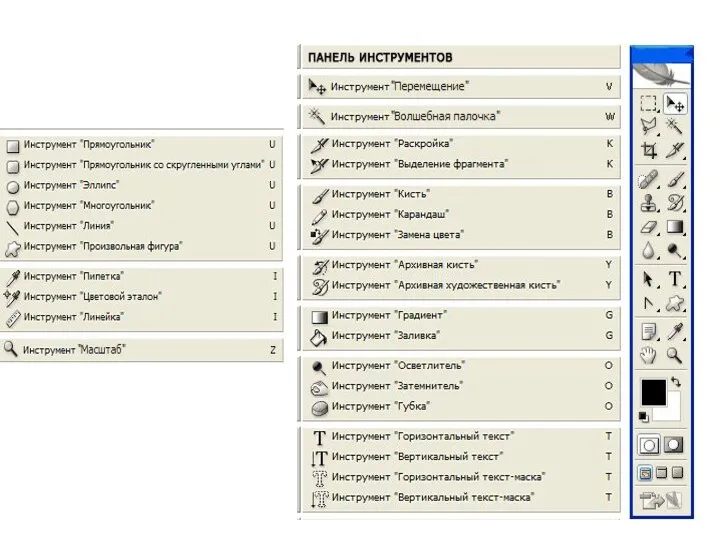



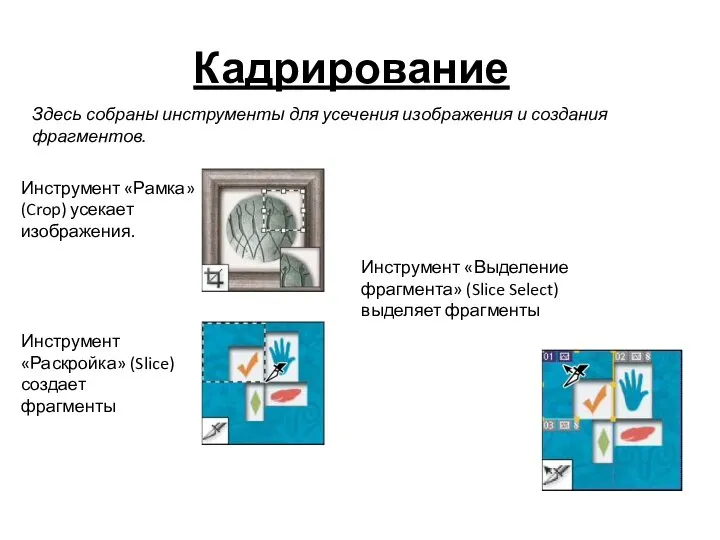
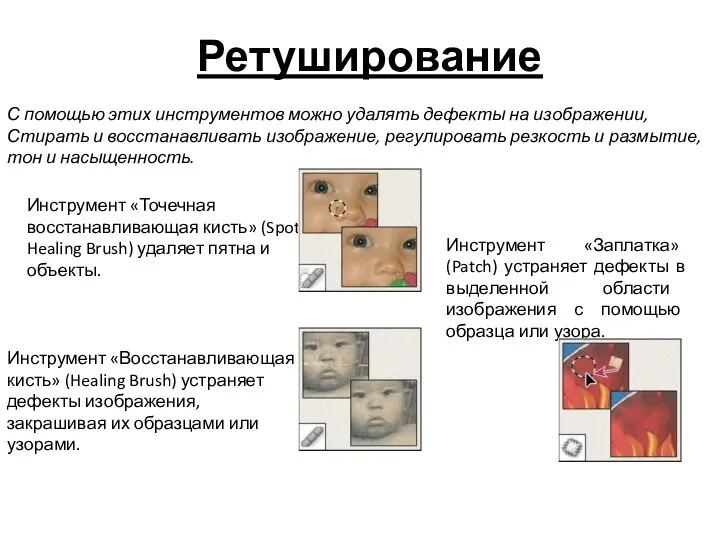

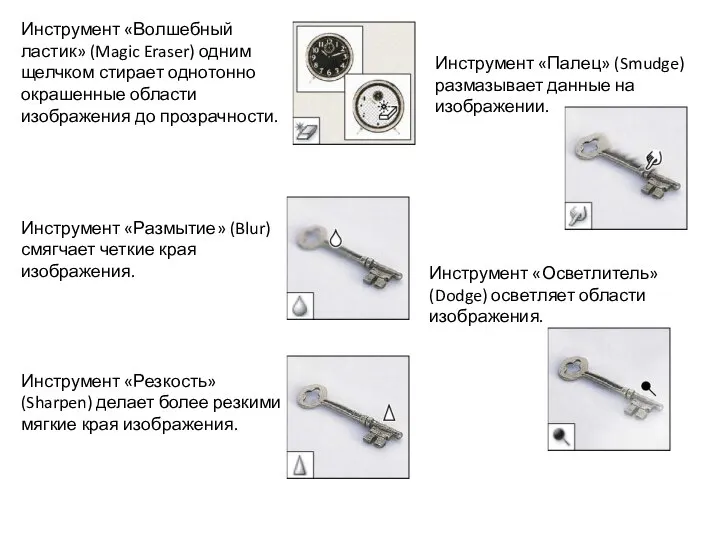
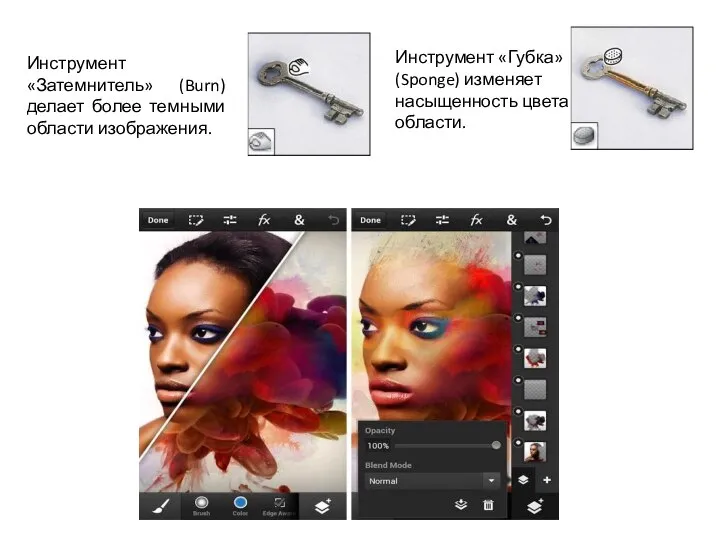

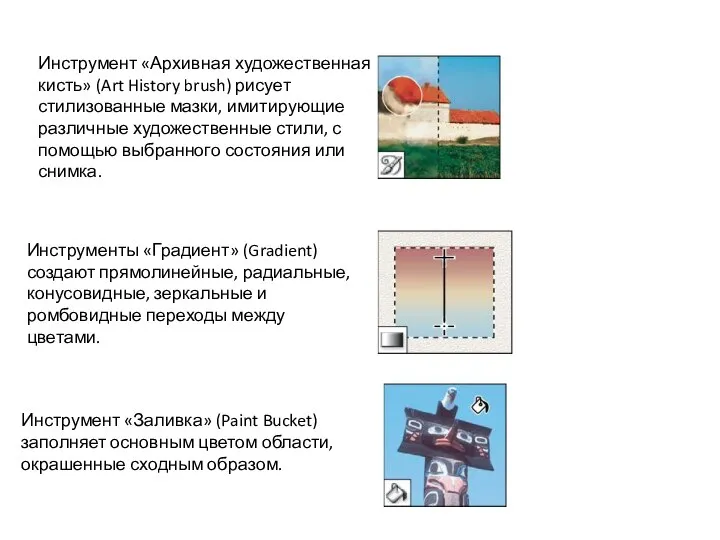

 Шкала, первый импульс и N-формация
Шкала, первый импульс и N-формация Информационные технологии. Основные понятия
Информационные технологии. Основные понятия Виды операционных систем для компьютера
Виды операционных систем для компьютера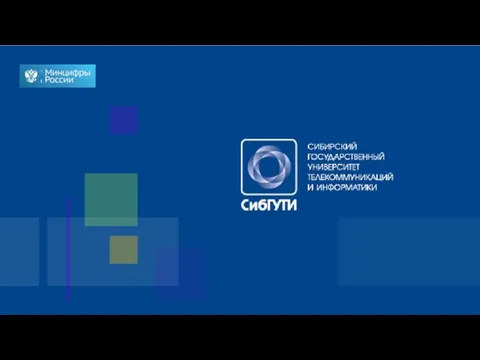 Шаблон ВКР: Разработка и исследование методов на основе машинного обучения для распознавания дорожных знаков
Шаблон ВКР: Разработка и исследование методов на основе машинного обучения для распознавания дорожных знаков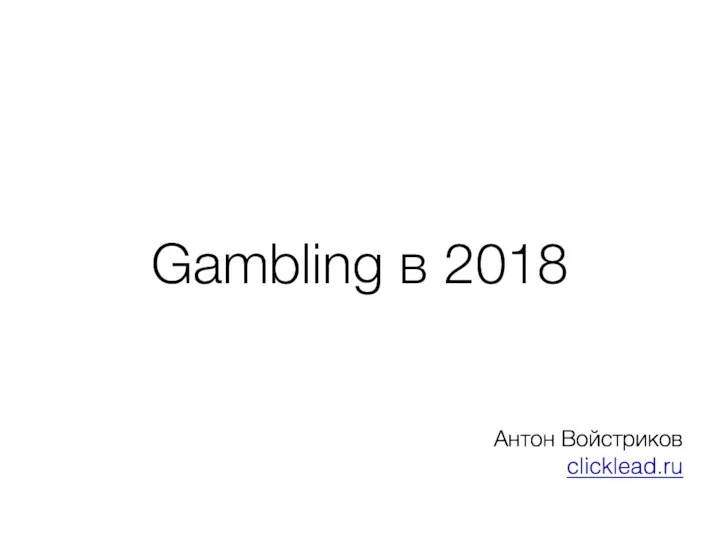 Gambling в 2018
Gambling в 2018 Алгоритм шифрования DES
Алгоритм шифрования DES Оценка количественных параметров текстовых документов
Оценка количественных параметров текстовых документов Как несовершеннолетнему самостоятельно зарегистрироваться на госуслугах
Как несовершеннолетнему самостоятельно зарегистрироваться на госуслугах Непопулярный Лайкер
Непопулярный Лайкер Информационная безопасность
Информационная безопасность Обработка экспериментальных данных в Mathcad. Лабораторная работа №5
Обработка экспериментальных данных в Mathcad. Лабораторная работа №5 Использование информационных и коммуникационных технологии в учебном процессе
Использование информационных и коммуникационных технологии в учебном процессе Этапы развития инициативных проектов
Этапы развития инициативных проектов Построение таблиц истинности для логических выражений. Свойства логических операций
Построение таблиц истинности для логических выражений. Свойства логических операций Технология программированного обучения
Технология программированного обучения Схемы программ
Схемы программ Планируем последовательность действий
Планируем последовательность действий Организационное и информационное обеспечение фандрейзинга
Организационное и информационное обеспечение фандрейзинга Классификация и разновидности объектов
Классификация и разновидности объектов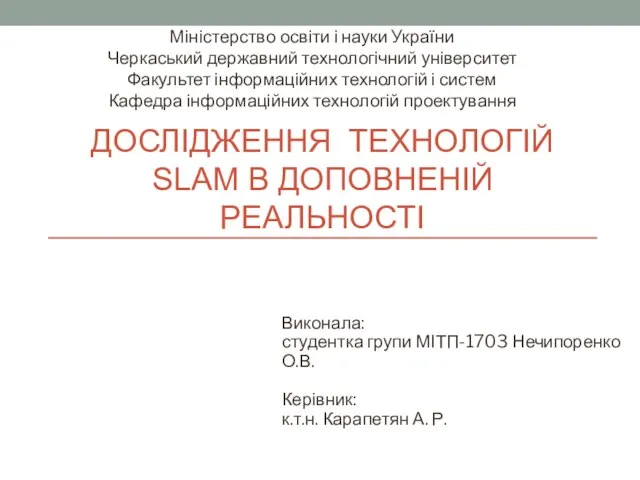 Дослідження технологій Slam в доповненій реальності
Дослідження технологій Slam в доповненій реальності Задание: вставить картинки из любого мультика и добавить озвучку, практическая работа
Задание: вставить картинки из любого мультика и добавить озвучку, практическая работа Устройство компьютера
Устройство компьютера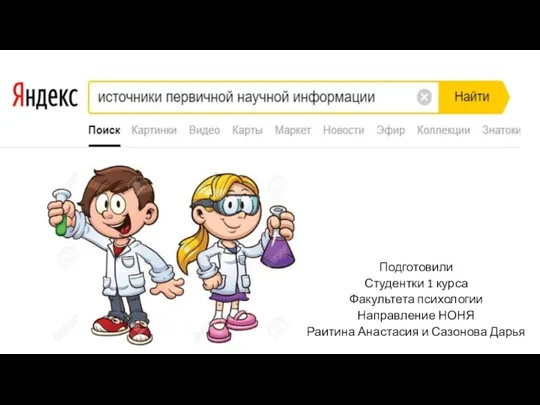 Источники первичной научной информации
Источники первичной научной информации Элементы цифровой логики. Простейшие логическое схемы
Элементы цифровой логики. Простейшие логическое схемы Творческий видеоотчет как форма работы с классом
Творческий видеоотчет как форма работы с классом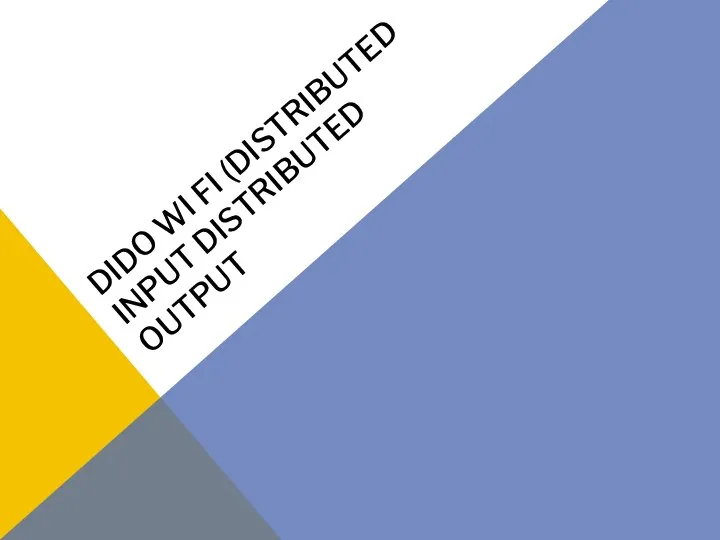 DIDO Wi Fi (Distributed Input Distributed Output)
DIDO Wi Fi (Distributed Input Distributed Output) Персональные данные
Персональные данные История развития вычислительной техники
История развития вычислительной техники